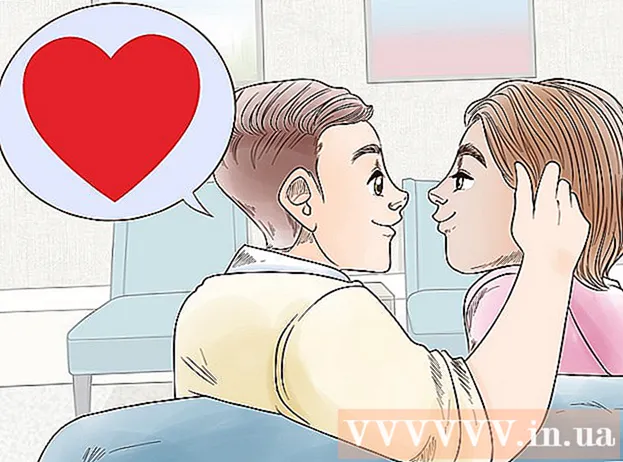May -Akda:
Eugene Taylor
Petsa Ng Paglikha:
9 Agosto. 2021
I -Update Ang Petsa:
1 Hulyo 2024
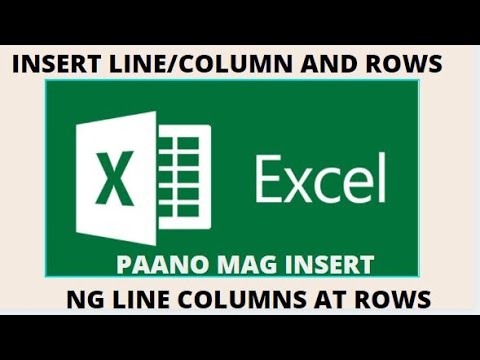
Nilalaman
- Upang humakbang
- Paraan 1 ng 2: Kunin ang data mula sa ibang sheet sa isang spreadsheet
- Paraan 2 ng 2: Kunin ang data mula sa isa pang Spreadsheet
Itinuturo sa iyo ng artikulong ito kung paano makuha ang data mula sa isa pang sheet sa isang Google Spreadsheet, pati na rin kung paano makuha ang data mula sa ibang dokumento. Upang mag-import ng data mula sa isa pang dokumento kailangan mo ang URL ng sheet kung saan mo nais ang data.
Upang humakbang
Paraan 1 ng 2: Kunin ang data mula sa ibang sheet sa isang spreadsheet
 Pumunta sa https://sheets.google.com sa isang web browser. Kung naka-sign in ka na sa iyong Google account, makikita mo ngayon ang isang listahan ng Google Sheets na nauugnay sa iyong account.
Pumunta sa https://sheets.google.com sa isang web browser. Kung naka-sign in ka na sa iyong Google account, makikita mo ngayon ang isang listahan ng Google Sheets na nauugnay sa iyong account. - Kung hindi ka awtomatikong naka-sign in, mag-sign in sa iyong Google account.
 Mag-click sa isang Spreadsheet. Buksan mo ngayon ang dokumento na nais mong gamitin.
Mag-click sa isang Spreadsheet. Buksan mo ngayon ang dokumento na nais mong gamitin. - Maaari ka ring lumikha ng isang bagong Spreadsheet sa pamamagitan ng pag-click
 Pumunta sa sheet kung saan mo nais mag-import ng data. Sa mga tab sa ibaba, i-click ang sheet kung saan mo nais i-import ang data.
Pumunta sa sheet kung saan mo nais mag-import ng data. Sa mga tab sa ibaba, i-click ang sheet kung saan mo nais i-import ang data. - Kung ang iyong spreadsheet ay may isang sheet lamang, mag-click + sa ibabang kaliwang sulok ng pahina.
 Pumili ng isang cell. Mag-click sa cell kung saan mo nais pumunta ang data. Ito ay kung paano mo pipiliin ang cell na iyon.
Pumili ng isang cell. Mag-click sa cell kung saan mo nais pumunta ang data. Ito ay kung paano mo pipiliin ang cell na iyon.  Uri = Sheet1! A1 sa kulungan. Sa lugar ng "Sheet1", i-type ang pangalan ng sheet na naglalaman ng data at sa halip na "A1" ang cell na naglalaman ng data. Ang formula ay dapat na magsama ngayon ng isang tanda, ang pangalan ng sheet, isang tandang padamdam, at ang cell na nais mong kopyahin.
Uri = Sheet1! A1 sa kulungan. Sa lugar ng "Sheet1", i-type ang pangalan ng sheet na naglalaman ng data at sa halip na "A1" ang cell na naglalaman ng data. Ang formula ay dapat na magsama ngayon ng isang tanda, ang pangalan ng sheet, isang tandang padamdam, at ang cell na nais mong kopyahin. - Kung ang pangalan ng sheet ay naglalaman ng mga puwang o simbolo, dapat mong isara ang pangalan sa iisang mga quote. Halimbawa, kung nais mong kopyahin ang cell A1 mula sa isang sheet na pinangalanan Budget $$$, ang naging formula mo = "Budget $$$"! A1
 Pindutin ↵ Ipasok. Inilapat mo ang formula, at ang data ay nakuha mula sa sheet na iyong ipinasok.
Pindutin ↵ Ipasok. Inilapat mo ang formula, at ang data ay nakuha mula sa sheet na iyong ipinasok.  I-drag ang asul na drag point upang makopya ang mga katabing cell. Kung nais mong kopyahin ang higit pang mga cell mula sa parehong sheet, i-drag ang maliit na asul na parisukat sa kanang sulok sa ibaba ng napiling cell pababa o pakanan.
I-drag ang asul na drag point upang makopya ang mga katabing cell. Kung nais mong kopyahin ang higit pang mga cell mula sa parehong sheet, i-drag ang maliit na asul na parisukat sa kanang sulok sa ibaba ng napiling cell pababa o pakanan.
- Maaari ka ring lumikha ng isang bagong Spreadsheet sa pamamagitan ng pag-click
Paraan 2 ng 2: Kunin ang data mula sa isa pang Spreadsheet
 Pumunta sa https://sheets.google.com sa isang web browser. Kung naka-sign in ka na sa iyong Google account, makikita mo ngayon ang isang listahan ng Google Sheets na nauugnay sa iyong account.
Pumunta sa https://sheets.google.com sa isang web browser. Kung naka-sign in ka na sa iyong Google account, makikita mo ngayon ang isang listahan ng Google Sheets na nauugnay sa iyong account. - Kung hindi ka awtomatikong naka-sign in, mag-sign in sa iyong Google account.
 Buksan ang Spreadsheet kung saan mo nais mag-import ng data. Mag-click sa dokumento na ang data ay nais mong i-import.
Buksan ang Spreadsheet kung saan mo nais mag-import ng data. Mag-click sa dokumento na ang data ay nais mong i-import.  Mag-right click sa URL at pumili Para makopya. Kapag nabuksan mo na ang dokumento, mag-right click sa address sa address bar ng iyong browser upang mapili ito, pagkatapos ay piliin ang Para makopya sa drop-down na menu.
Mag-right click sa URL at pumili Para makopya. Kapag nabuksan mo na ang dokumento, mag-right click sa address sa address bar ng iyong browser upang mapili ito, pagkatapos ay piliin ang Para makopya sa drop-down na menu. - Sa isang Mac na may touchpad o Magic Mouse, maaari kang mag-click gamit ang dalawang daliri, o Ctrl hawakan habang nag-click.
 Buksan ang spreadsheet kung saan mo nais i-import ang data. Sa isang bagong tab o window, pumunta sa https://sheets.google.com at i-click ang dokumento na nais mong i-import ang data.
Buksan ang spreadsheet kung saan mo nais i-import ang data. Sa isang bagong tab o window, pumunta sa https://sheets.google.com at i-click ang dokumento na nais mong i-import ang data.  Pumili ng isang cell. Mag-click sa cell kung saan mo nais pumunta ang data. Ito ay kung paano mo pipiliin ang cell na iyon.
Pumili ng isang cell. Mag-click sa cell kung saan mo nais pumunta ang data. Ito ay kung paano mo pipiliin ang cell na iyon.  I-type ang formula na ito sa cell:
I-type ang formula na ito sa cell:
= IMPORTRANGE ("spreadsheetURL", "Sheet1! A1: B14")Sa lugar ng "spreadsheetURL", i-paste ang URL na kinopya mo kanina, at sa halip na "Sheet1! A1: B14" ipasok ang pangalan ng sheet at ang saklaw ng cell na nais mong i-import. Dapat maglaman ngayon ang formula: ang isang tanda, ang salitang IMPORTRANGE sa malaki, isang pambungad na panaklong, isang dobleng quote, ang URL ng spreadsheet, isang dobleng quote, isang kuwit, isang puwang, isang dobleng quote, ang pangalan ng sheet, isang tandang padamdam, ang unang cell ng saklaw ng mga cell, isang colon, ang huling cell ng saklaw, isang dobel na panipi, at isang takip na panaklong.- Upang i-paste ang URL maaari kang mag-right click at mag-click Dumikit, o pindutin Ctrl+V. sa Windows o ⌘ Utos+V. sa isang Mac.
 Pindutin ↵ Ipasok. Inilapat mo ang formula, at ang data ay nakuha mula sa iba pang dokumento.
Pindutin ↵ Ipasok. Inilapat mo ang formula, at ang data ay nakuha mula sa iba pang dokumento.  mag-click sa Magbigay ng access sa popup. Sa unang pagkakataon na susubukan mong mag-import ng data mula sa ibang dokumento, hihilingin sa iyo ng Google Sheets para sa pahintulot na makuha ang data. I-import na ngayon ang iyong data sa iyong spreadsheet.
mag-click sa Magbigay ng access sa popup. Sa unang pagkakataon na susubukan mong mag-import ng data mula sa ibang dokumento, hihilingin sa iyo ng Google Sheets para sa pahintulot na makuha ang data. I-import na ngayon ang iyong data sa iyong spreadsheet.